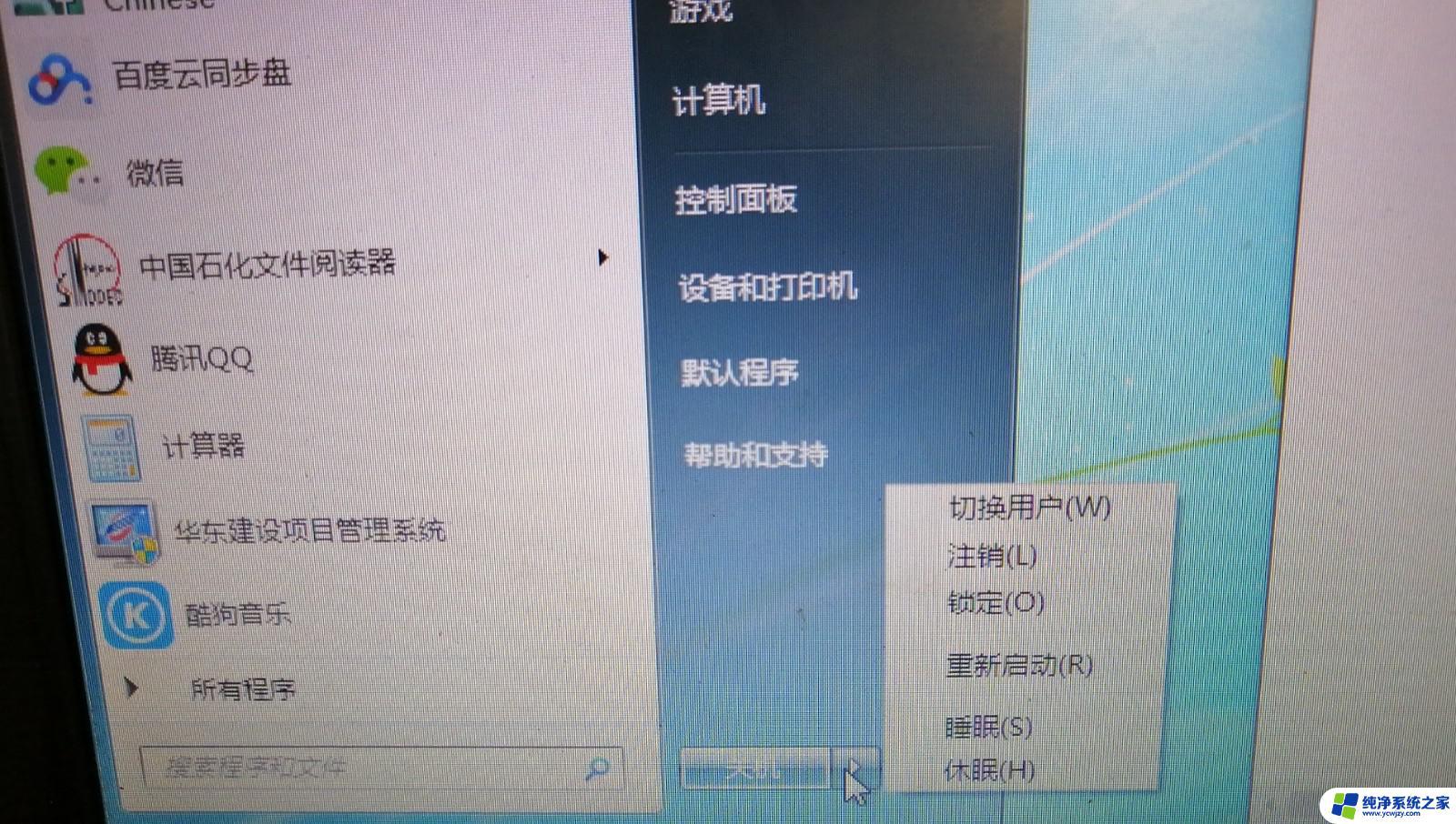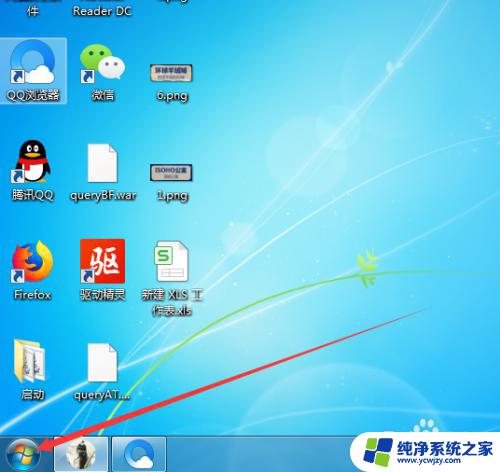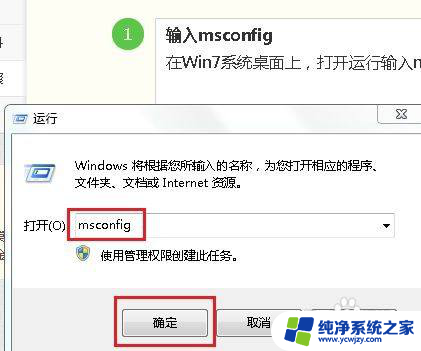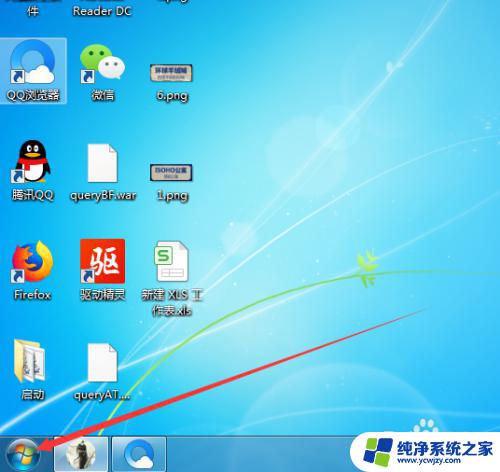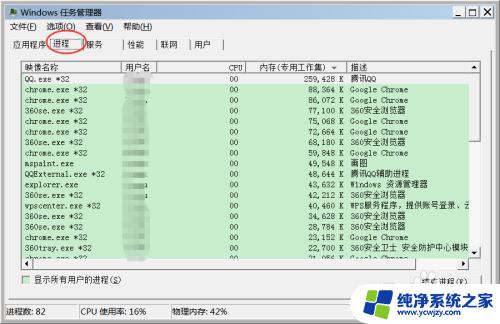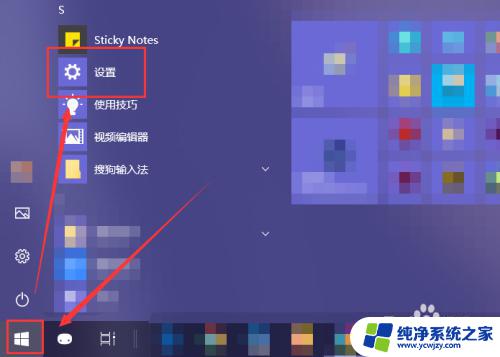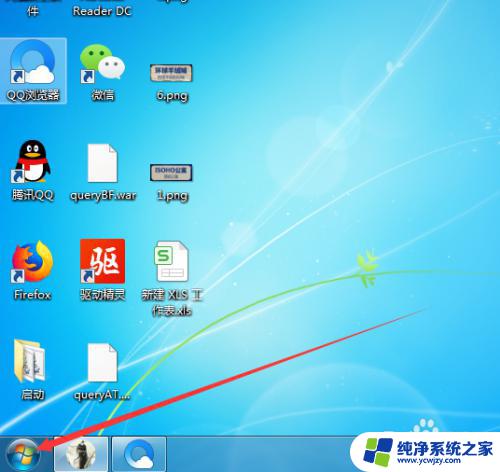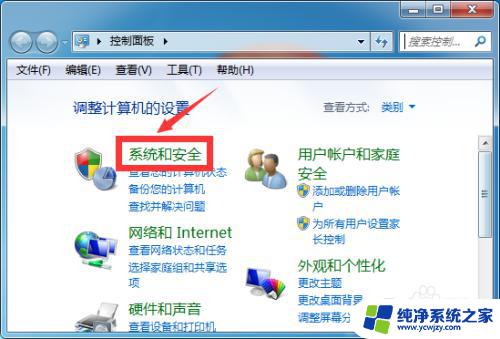win7如何自动开机
更新时间:2024-05-12 15:45:17作者:xiaoliu
在我们日常使用电脑的过程中,经常会遇到需要让电脑在特定时间自动开机的情况,尤其对于WIN7系统用户来说,如何设置网络唤醒自动开机就显得尤为重要。通过简单的设置,我们可以让电脑在指定的时间自动开机,方便我们在不在电脑旁的情况下也能远程操作电脑。接下来就让我们一起来了解WIN7系统电脑如何设置网络唤醒自动开机的方法。
具体方法:
1.打开电脑,选择计算机。鼠标右键点击管理,如下图所示。

2.点击任务计划程序,如下图所示。
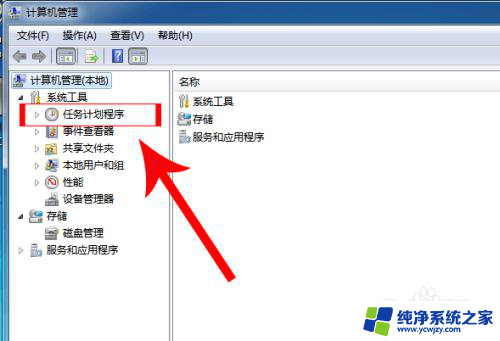
3.点击创建基本任务,如下图所示。
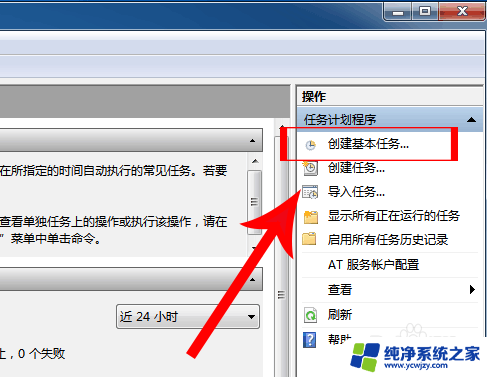
4.在名称和描述框中输入自动开机,然后点击下一步。如下图所示。
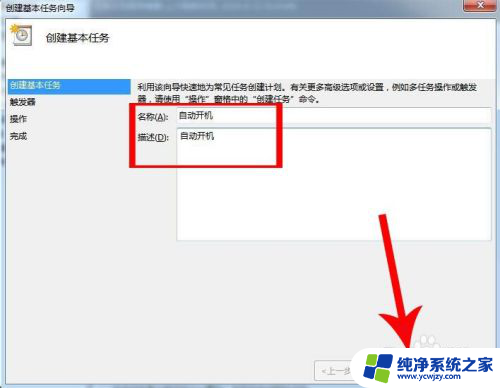
5.选择下任务何时开始,点击下一步。如下图所示。
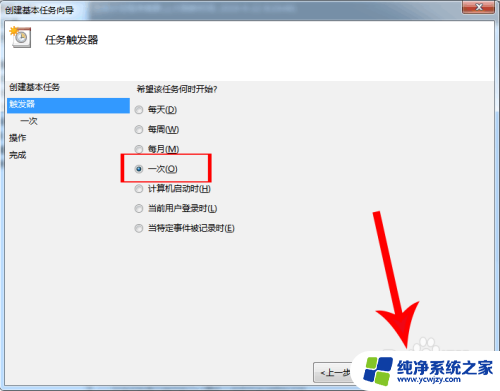
6.选择下自动开机的时间,点击下一步。如下图所示。
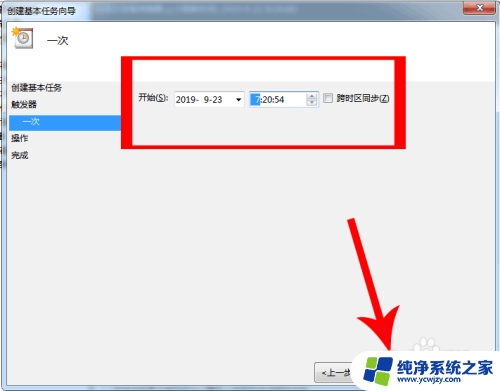
7.点击启动程序,然后点击下一步。如下图所示。
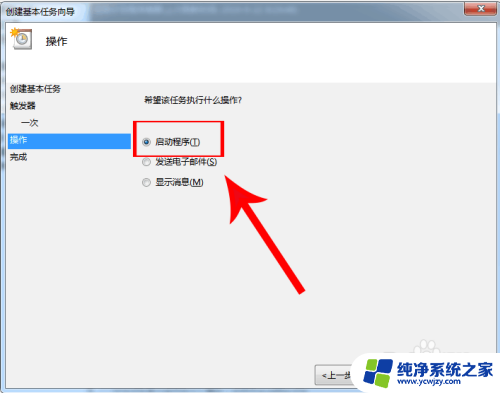
8.选择任意的程序和脚本,点击下一步。如下图所示。
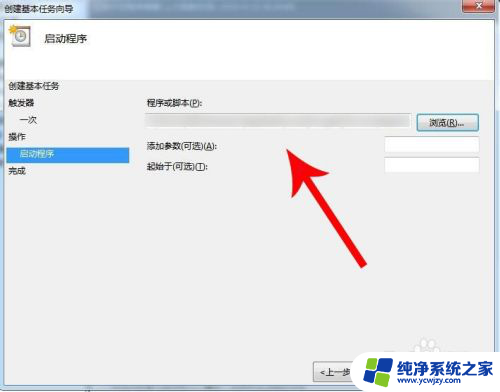
9.点击完成,如下图所示。这样WIN7系统电脑就设置好了自动开机。
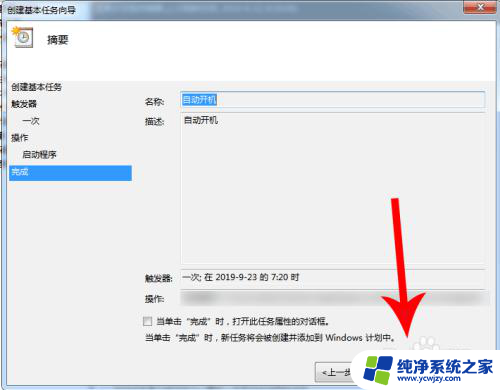
以上是关于如何自动开机的全部内容,如果有任何不清楚的地方,用户可以参考小编提供的步骤进行操作,希望这对大家有所帮助。